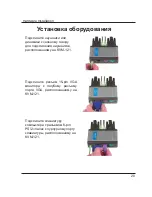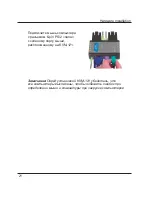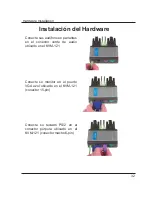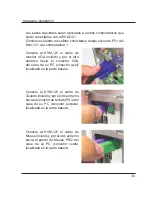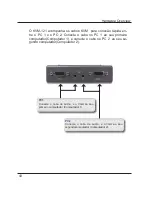Hardware Installation
Los pasos siguientes serán aplicados a ambos computadores que
serán conectados con el KVM-121.
Comience uniendo los cables conectados desde el puerto PC1 del
Kvm-121 a la computadora 1.
Conecte al KVM-121 el cable de
monitor VGA incluido y por el otro
extremo hacia el conector VGA
del case de su PC (conector azul)
localizado en la parte trasera.
Conecte al KVM-121 el cable de
Teclado incluido y por el otro extremo
hacia el conector de teclado PS/2 del
case de su PC (conector púrpura)
localizado en la parte trasera.
Conecte al KVM-121 el cable de
Mouse incluido y por el otro extremo
hacia el puerto de Mouse PS/2 del
case de su PC (conector verde)
localizado en la parte trasera.
Содержание KVM-121
Страница 2: ...Install Guide KVM 121 KVM Switch ...
Страница 13: ...Notes ...
Страница 16: ...Руководство по быстрой установке KVM 121 Переключатель KVM ...
Страница 28: ...Guía de Instalación KVM 121 Switch KVM ...
Страница 40: ...Guia de Instalação Rápida KVM 121 Switch KVM ...
Страница 52: ...產品使用說明書 KVM 121 KVM交換器 ...
Страница 55: ...55 Hardware Overview 透過連接KVM 121 KVM交換器 控制第1部與第2部電腦 PC1 連接音效與VGA線至您的第1部電腦 電腦1 PC2 連接音效與VGA線至您的第2部電腦 電腦2 ...
Страница 57: ...57 Hardware Installation 連接您的滑鼠6 pin連接頭至KVM 121的綠色的滑鼠埠上 安裝KVM 121時 請確定您的電腦都已經關機 可以避免當電腦重 新開機時 滑鼠與鍵盤無法運作 ...
Страница 64: ...Petunjuk Pemasangan KVM 121 KVM Switch ...
Страница 76: ...Ver 2 00 I 2007 12 19 5SF2100022 GP ...